Како направити снимке екрана у анонимном режиму на Андроиду
Мисцелланеа / / June 16, 2023
Инкогнито је брз и лак начин претраживања, без остављања трага на телефону. Пошто је ова функција фокусирана на приватност, долази са додатним слојем безбедности за безбедно прегледање где вас веб прегледачи спречавају да правите снимке екрана на Андроид уређајима. Али не брините, јер ћемо вам показати решење помоћу којег можете да правите снимке екрана у режиму без архивирања на Андроид-у.
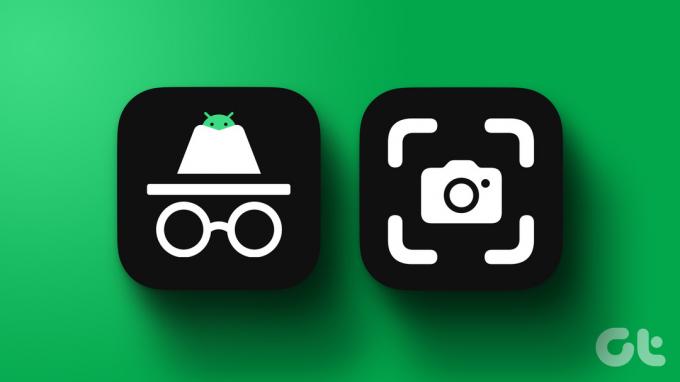
У овом чланку ћемо разговарати о прављењу снимака екрана у Цхроме анонимном режиму, Фирефок приватном режиму и Едге ИнПривате режиму. Иако су имена различита, њихова функционалност је иста где претраживач креира приватну картицу која не бележи историју прегледања. Хајде да почнемо.
Како направити снимке екрана у Цхроме анонимном режиму на Андроиду
Ево четири једноставна корака помоћу којих можете да снимите снимке екрана у режиму без архивирања Цхроме-а на свом Андроид телефону.
Корак 1: Отворите прегледач Гоогле Цхроме на свом Андроид телефону. У адресној траци откуцајте цхроме://флагс и отвори страницу.
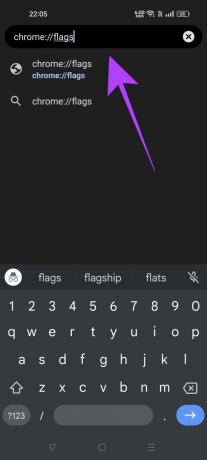
Корак 2: У одељку Сеарцх флагс унесите Снимак екрана без архивирања.
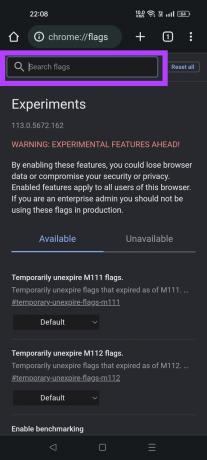
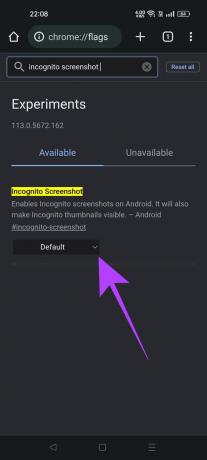
Корак 3: Додирните падајући мени и изаберите Омогућено.
4. корак: Додирните дугме Поново покрени у одзивнику који приказује прегледач Гоогле Цхроме. Ако не добијете овај упит, можете ручно да затворите и поново отворите Цхроме на телефону.
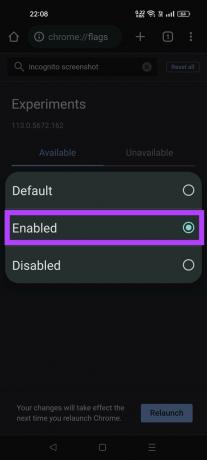
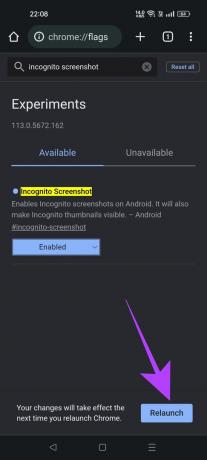
Сада ћете моћи да правите снимке екрана на било којој картици без архивирања у Цхроме-у на свом Андроид телефону.
Такође прочитајте: Како омогућити блокатор искачућих прозора у Цхроме-у
Како дозволити снимке екрана у Фирефок приватном режиму на Андроиду
Пратите ове кораке да бисте омогућили снимање екрана у приватном режиму у Фирефок претраживачу за Андроид.
Корак 1: Отворите Фирефок претраживач на свом телефону. Додирните три тачке и изаберите Подешавања.
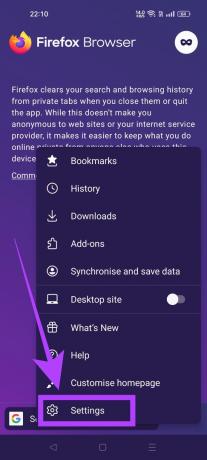
Корак 2: Померите се надоле до одељка „Приватност и безбедност“. Додирните Приватно прегледање.
Корак 3: Омогућите прекидач под називом „Дозволи снимке екрана у приватном прегледању“.
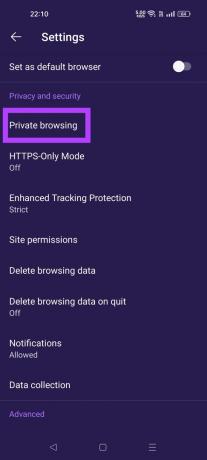

Можете одмах да снимите снимке екрана на картицама Фирефок приватног режима. Нема потребе за поновним покретањем претраживача.
Такође прочитајте: Како добити тамни режим на Фирефоку за Андроид
Како направити снимке екрана у Едге ИнПривате режиму на Андроиду
Прегледач Мицрософт Едге на Андроид-у нема поставку којом можете да укључите и почнете да правите снимке екрана у свом ИнПривате режиму. Уместо тога, Мицрософт нуди алтернативни метод за исто.
Корак 1: Отворите картицу ИнПривате у Едге прегледачу. Додирните икону са три траке.
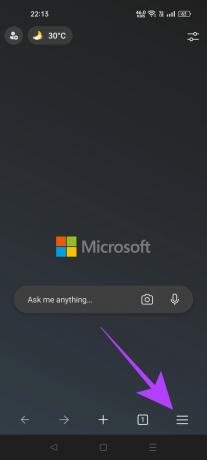
Корак 2: Сада додирните дугме Дели. Изаберите Снимак екрана.


Корак 3: Едге претраживач ће вам сада показати преглед снимка екрана. Можете одабрати да га сачувате, избришете или директно поделите са било којом другом апликацијом без чувања снимка екрана на телефону.

То је то. Иако процес укључује неколико додатних корака, могуће је направити снимке екрана на картици ИнПривате на Едге-у за Андроид.
Зашто прегледачи спречавају снимке екрана у анонимним или приватним картицама
Инкогнито или Приватне картице се користе у великом броју сценарија који се далеко разликују од озлоглашене репутације коју носе. Случајеви у којима користите туђи телефон, обављате финансијске трансакције и тако даље. У таквим случајевима, коришћење приватне картице осигурава да ћете се одмах одјавити са налога чим затворите картицу.

Сврха је да се не остави траг за собом из разлога приватности. Ако случајно направите снимак екрана, он побеђује сврху да изађе чист након затварања претраживача. Због тога, као превентивна мера приватности, већина популарних претраживача вам не дозвољава да правите снимке екрана у приватном режиму. Увек имате контролу да заобиђете ову поставку, али је важно знати да она остаје онемогућена по подразумеваној вредности.
Честа питања о омогућавању снимака екрана у анонимном режиму на Андроиду
Не, не можете да користите снимање екрана да бисте направили снимак екрана у анонимној или приватној картици на Андроид-у. То је зато што Андроид користи исти АПИ за блокирање снимака екрана и снимака екрана. Стога, чак и ако започнете снимање екрана пре отварања приватне картице, садржај приватне картице неће бити снимљен. Уместо тога, добићете црни екран.
Осим ако не омогућите подешавање за омогућавање снимака екрана у режиму без архивирања, не можете да правите снимке екрана на приватним картицама. Чак ни коришћењем апликација трећих страна.
У већини случајева, власник веб локације неће бити обавештен ако направите снимак екрана, без обзира да ли га користите без архивирања или не. Али, ако веб локација има кеилоггер који прати све тастере које притиснете, постоји могућност да ће власник веб локације знати да правите снимак екрана помоћу тог евидентираног информације.
Цаптуре Аваи
Прављење снимака екрана на приватним картицама намерно је онемогућено у прегледачима из разлога приватности. Али увек имате контролу свог претраживача да бисте поништили ово ограничење. Дакле, ако одлучите да промените ово подразумевано подешавање, предлажемо вам додавање закључавања вашим картицама без архивирања тако да само ви можете да им приступите. До тада, безбедно прегледање!
Последњи пут ажурирано 15. јуна 2023
Горњи чланак може садржати партнерске везе које помажу у подршци Гуидинг Тецх. Међутим, то не утиче на наш уреднички интегритет. Садржај остаје непристрасан и аутентичан.



